日本国内だけでも9000万人以上のユーザーを抱え、今やコミュニケーション手段として欠かせない存在になっている「LINE(ライン)」
本記事では、LINEを利用している最中にメッセージが送信できずに、メッセージの右側に矢印マークが表示されてしまう時の対処法をご紹介します。
LINEを送信できない原因
通信環境が不安定になっている
LINEを送信できない原因として最も多く見られるのが、通信不良です。
携帯キャリアの回線を使ったモバイルデータ通信(4Gや5G)をご利用の場合は、アンテナの本数が1本になっていたり、圏外なっていないでしょうか。
Wi-Fiをご利用の場合は、扇マークの横に「!(エクスクラメーションマーク)」や 「☓」が表示されていないかご確認ください。
通信環境が不安定なようなら、端末の設定からモバイルデータ通信とWi-Fiの切り替えやモバイルデータ通信のオン・オフ、Wi-Fiのオン・オフ、機内モードのオン・オフをお試しください。
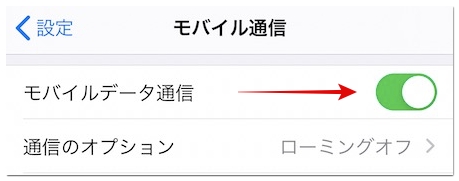
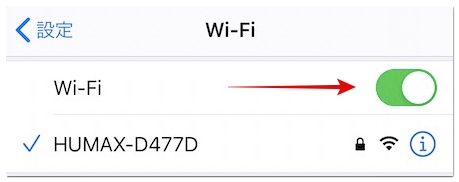
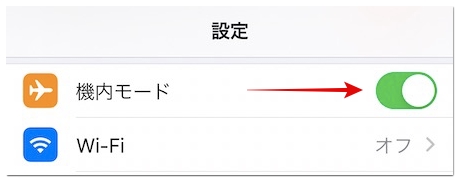
その他にも電波の入りやすい場所への移動やWi-Fiルーターの再起動なども効果的です。
LINEの不具合を確認する
LINEでは過去に何度かメッセージを送信できなくなったり、メッセージが送りづらくなる不具合が発生したことがあります。
【iOSでLINE(2018/9/27公開のver8.14.5)をお使いの方へ】
ただいま、LINEの送受信や一部機能が使えない不具合が発生中です。ご迷惑をおかけし申し訳ございません。現在修正版の公開準備中です。
LINEアプリの強制終了か、スマホの電源ON/OFFで解決する場合があります。お試しください。
— LINE (@LINEjp_official) October 6, 2018
LINEで不具合が起きているかどうかは、LINEのTwitter公式アカウントをチェックしたり、以下のようにツイート検索してみてください。
「LINE 不具合」
「LINE バグ」
「LINE 障害」
「LINE 送信できない」
「LINE 送れない」
ツイート検索の結果、自分以外にもLINEを送信できずに困っているユーザーが多数いる場合は、LINE側で不具合が起きている可能性が高いので復旧までお待ち下さい。
LINEを送信できない時の対処法
LINEを送信できない時は以下の対処法が効果的です。
メッセージを再送する
メッセージの右側に丸い矢印マークが表示されている場合は、丸矢印をタップして「再送する」を選択するとメッセージを再送できます。

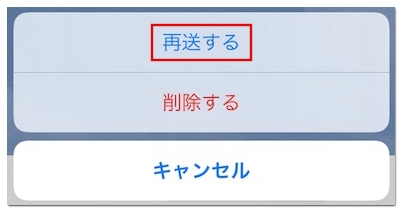
通信不良になったタイミングで、その都度再送するのが面倒な方は歯車マークの設定から「トーク」へ進み「自動再送」をオンにしておきましょう。
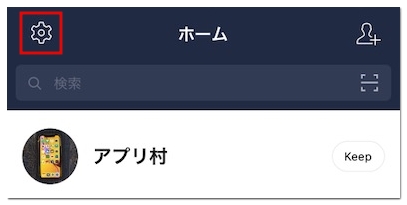
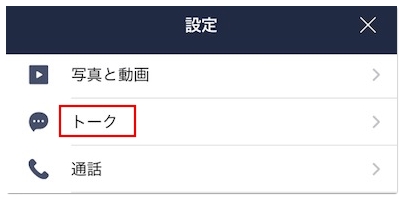
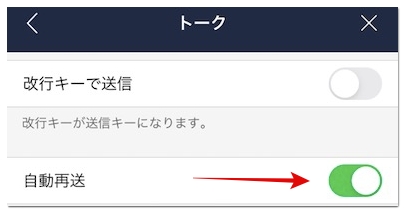
タスクキル
SNSアプリやメールアプリをはじめ、大半のアプリは一度起動するとバックグラウンドで動作・通信が続いた状態になっています。
多くのアプリがバックグラウンドで動作していると、スマホが重くなる原因にもなるので、LINEだけでなく起動中のアプリをすべてタスクキルしましょう。
端末を再起動する
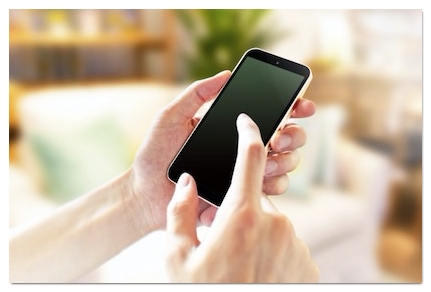
スマホの充電が切れることもなく、長らく端末の電源を落としていないと、メモリの効率が低下して動作スピードが落ちてしまいます。
軽微な不具合であればメモリの状態がリセットされ解消されるケースも多いので、端末の再起動をお試しください。
アプリをアップデートする
![]()
アプリの自動アップデートをオフにしている方は、かなりバージョンが古くなっている可能性があるので、App StoreやPlay ストアを開いて手動で最新版にアップデートしてください。
最近、手動アップデートしたという方も、新たに修正版がリリースされていないか確認してみましょう。
OSをアップデートする
![]()
iOSやAndroid OSのバージョンとLINEのバージョンの相性が悪い可能性も考えられます。
LINEが最新版になっている場合は、OSをアップデートして最新版にしてください。
OSのバージョンが古すぎるとLINEに関わらず、アプリを最新版にできなくなるので、こまめなアップデートが大切です。







